ユーザーカウンター:ユーザーごとのカウンターをリセットする
認証対象のユーザーやパブリックユーザーの印刷のカウンターを個別に、または一括でリセットします。
管理者設定の操作をして、[管理者設定メニュー]画面を表示します。
[管理者設定メニュー]画面の[ユーザー認証/部門管理]、[ユーザー認証設定]、[ユーザーカウンター]の順に押します。

[ユーザーカウンター]画面が表示されます。
ユーザー/パブリックユーザーのカウンターを個別にリセットします。
カウンターをリセットしたいユーザー名を選択します。パブリックユーザーのカウンターをリセットするときは、[Public]を押します。それぞれの[カウンター表示]画面が表示されます。
各カウンターの右の[クリア]を押すと、確認のダイアログが表示されます。
[はい]または[いいえ]を押します。[全カウンタークリア]を押すと、すべてのカウンターがクリアされます。
コピーカウンター:コピーのカウンターをリセットします。
プリンターカウンター:プリンターのカウンターをリセットします。
スキャンカウンター:スキャンのカウンターをリセットします。
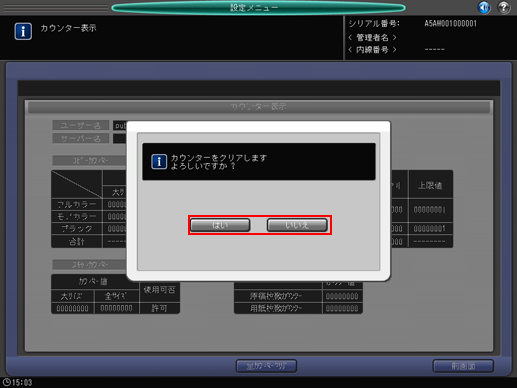
[前画面]を押して、[ユーザーカウンター]画面に戻ります。
ユーザーのカウンターを一括でリセットします。
[一括カウンタークリア]を押します。
確認のダイアログで、[はい]、または[いいえ]を押します。
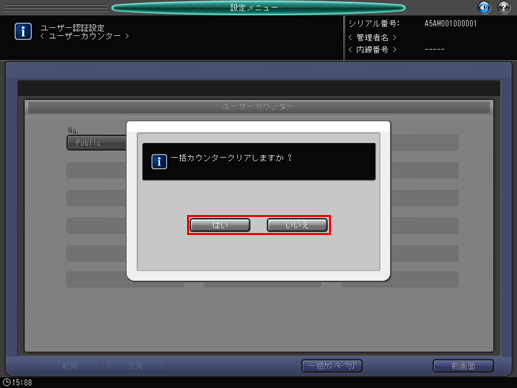
[前画面]を押して、[ユーザー認証設定メニュー]画面に戻ります。
